다음 최근 검색기록 보기 및 내역 삭제 방법 (PC, 모바일)
안녕하세요. 오늘은 다음 최근 검색기록 보기 및 내역 삭제 방법을 소개드리도록 하겠습니다. 다음(DAUM)은 오랜 기간 서비스된 인터넷 검색 포털로 우리는 궁금해서 알고 싶은 정보를 검색 후 블로그, 카페, 뉴스 등의 자료를 접할 수 있습니다. 저도 다음의 티스토리 블로그를 하고 있는만큼 다음에서 검색을 자주하는데요. 그런데 이렇게 검색을 하다보면 예전에 내가 검색했던 기록을 찾아서 다시 보고 싶을 때가 많습니다. 이 부분은 우리가 이용하는 사용기록이 모두 PC나 모바일에 남아 있기 때문에 쉽게 찾아볼 수 있는데요. 그래서 이번 글에서는 PC, 모바일 각각의 다음 최근 검색기록 보기 및 내역 삭제 방법을 작성드리니 본인이 자주 사용하는 기기에 맞는 방법을 이용하시면 되겠습니다.
참고로 이렇게 다음 검색기록 보기는 타인이 나의 기기를 이용할 경우 내가 사용한 기록을 알게되어 개인정보노출 위험이 있을 수 있습니다. 그렇기에 남들에게 밝혀지기를 원치 않으시는 내역이 있다면 꼭 삭제하시는 것을 추천드리고 싶습니다. 또한 다음 최근 검색기록 보기시 주의해야할 사항이 몇가지 있음으로 숙지하셔서 사용하시길 당부드리며, IT가 익숙하지 않으신 분들도 쉽게 사용할 수 있도록 최대한 쉽고 상세하게 작성해보도록 하겠습니다.
목차
1. 모바일에서 다음 최근 검색기록 보기 및 삭제 방법
3. 다음 최근 검색기록이 안보일 때 해결 및 주의사항
모바일에서 다음 최근 검색기록 보기 및 삭제 방법
다음 최근 검색기록 보기

1. 스마트폰에서 다음 앱을 실행합니다.
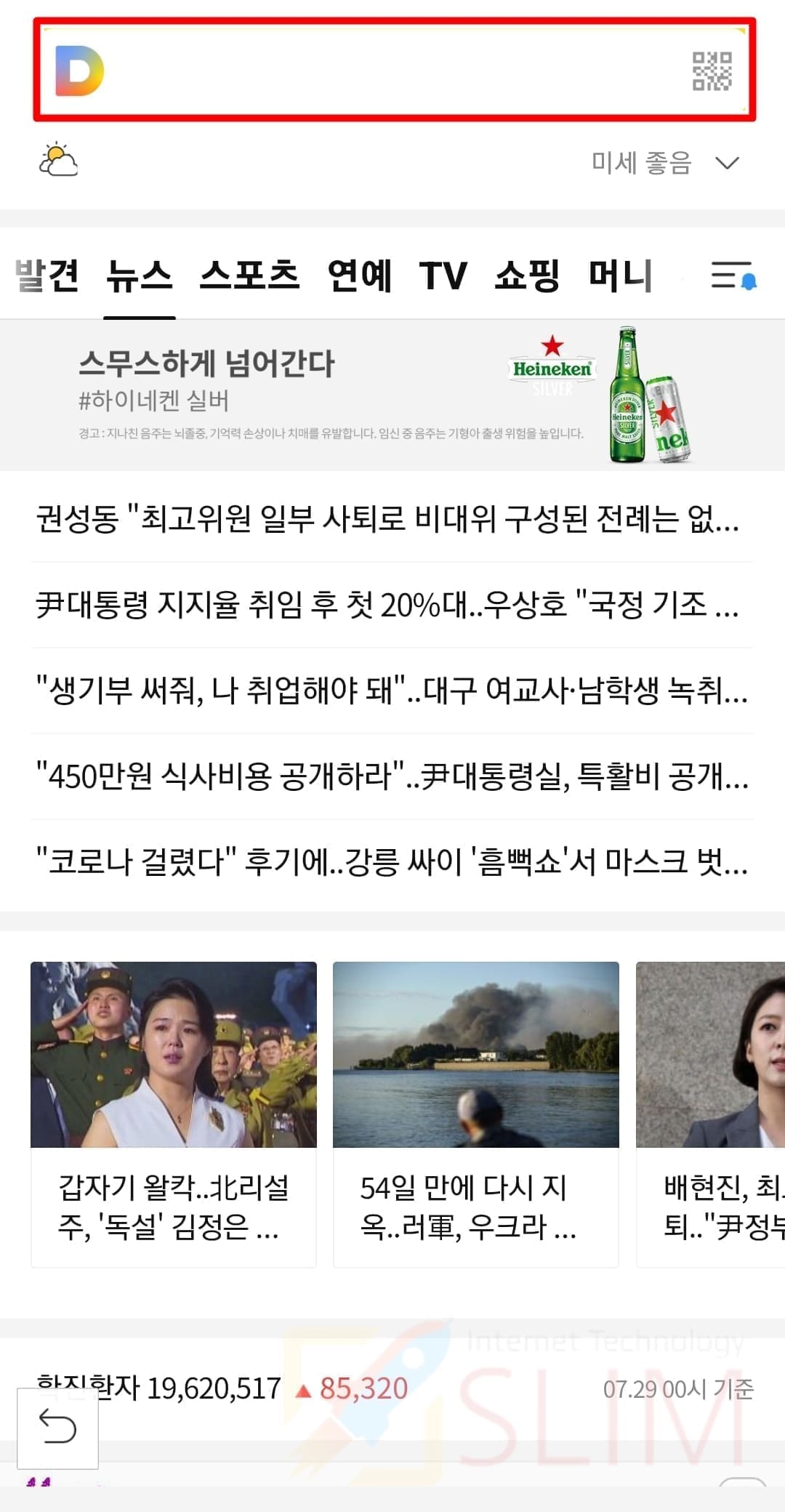
2. 검색창을 클릭합니다.
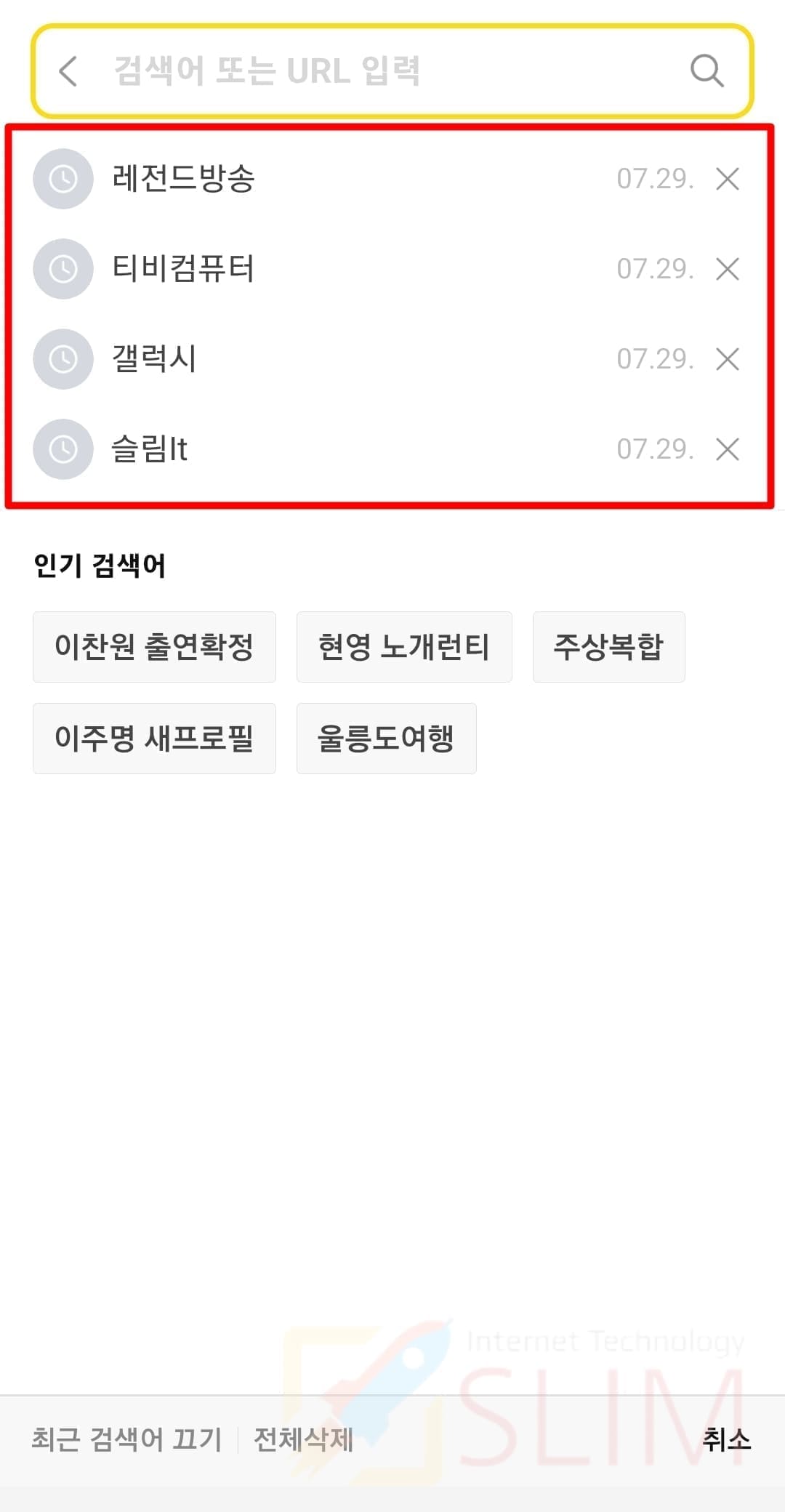
3. 내가 최근 검색한 기록을 목록으로 확인할 수 있습니다.
좌측에는 내가 검색했던 [키워드]가 보여지고 우측에는 내가 검색했던 [날짜]를 볼 수 있습니다.
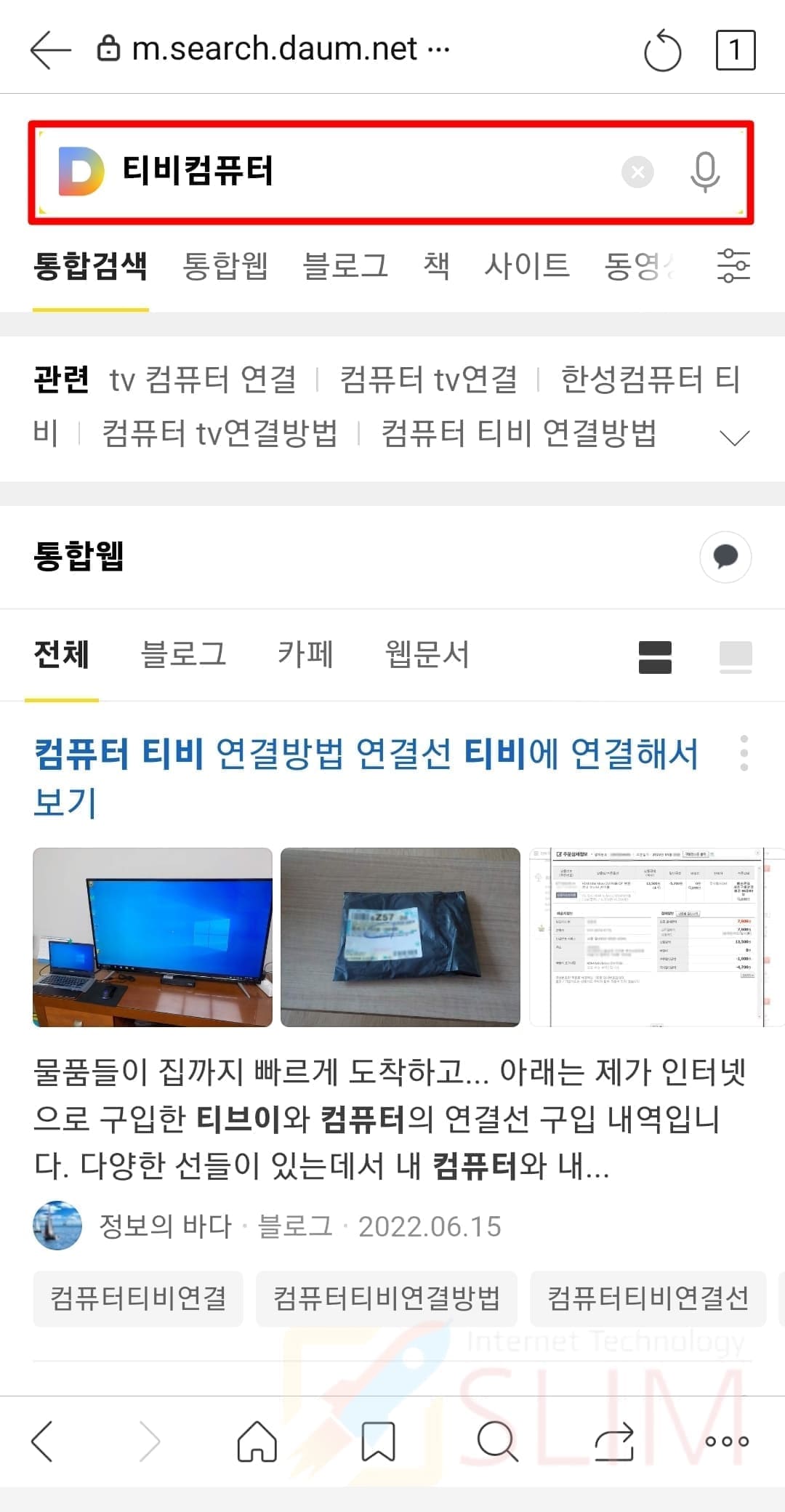
다음 최근 검색기록의 목록을 누르면 해당 키워드로 다음 검색화면이 곧바로 이동됩니다. 이제 이 방법으로 과거에 검색했던 기록을 찾아 다시 편리하게 확인해보시길 바랍니다.
다음 검색기록 하나씩 삭제 방법

1. 다음 검색창을 클릭합니다.
2. 최근 검색기록 목록에서 지우고 싶은 내역의 우측 X를 누릅니다.
3. 선택한 검색기록이 삭제됩니다.
이 방법을 이용하면 남기고 싶은 검색기록을 제외한 숨기고 싶은 내역만 삭제할 수 있다는 장점이 있습니다. 이렇게 설정할 경우 위의 다음 최근 검색기록 보기에서 알아보듯 목록을 눌러 쉽게 검색 화면으로 이동할 수 있는 등 활용하기 좋을 수 있습니다. 하지만 모든 검색기록을 삭제하고 싶으시다면 아래 방법을 추천드립니다.
다음 검색기록 한번에 전체 삭제하는 방법

1. 다음의 검색창을 클릭합니다.
2. 하단 메뉴바에서 전체삭제를 누릅니다.

3. 검색 기록을 모두 삭제하겠습니까 팝업에 확인을 클릭합니다.
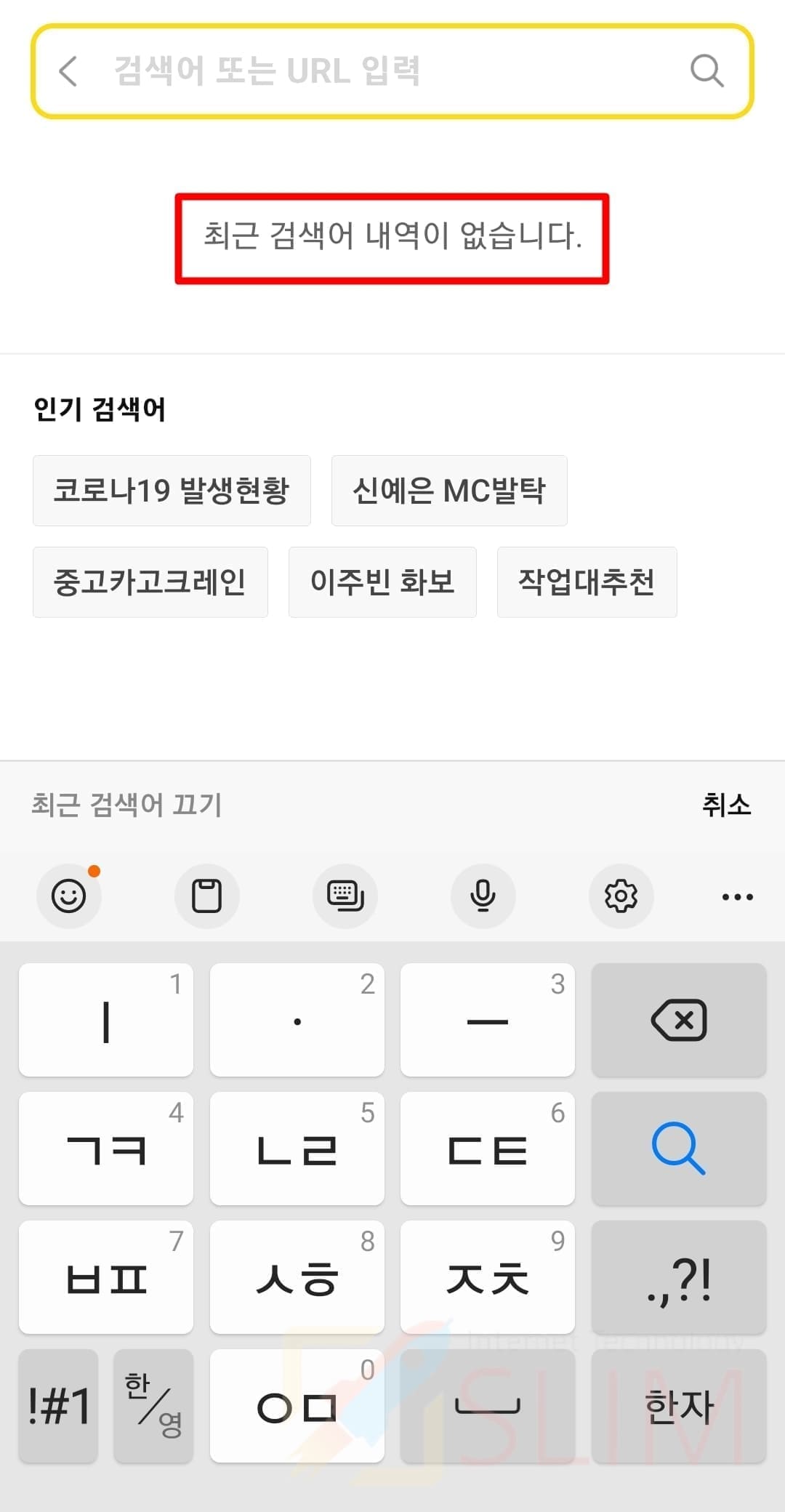
4. 다음 최근 검색기록 목록이 모두 삭제되었습니다.
최근 검색어 기록 기능 사용 중지하기
만약 내가 다음에서 검색한 내역이 자동 저장되어 보여지는 것이 싫으시다면 다음 검색기록 기능을 사용 중지하여 표시하지 않도록 만들 수도 있습니다.

1. 다음 검색창을 누른 후 하단 메뉴에서 최근 검색어 끄기를 클릭합니다.

2. 최근 검색어 사용 중지 팝업에서 확인을 누릅니다.

3. 최근 검색어 기능이 꺼지며 검색기록 기능이 해제됩니다.
PC에서 다음 최근 검색기록 보기 및 삭제 방법
다음 최근 검색기록 보기
컴퓨터에서는 모바일 앱과 달리 다음 검색기록이 검색창 하단 목록에 제공되지 않습니다. 따라서 사용중인 웹브라우저의 검색기록 기능을 사용해야만 합니다. 저는 많은 분들이 사용하고 계시는 인터넷 익스플로러를 기준으로 설명드리지만 크롬이나 웨일 등의 브라우저에서도 방법은 동일하니 참고하여 따라하시길 바랍니다.

1. 인터넷 브라우저에서 상단 우측 더보기 버튼을 클릭합니다.

2. 검색 기록을 누릅니다.

3. 최근 항목에서 다음 검색기록을 확인할 수 있습니다.
다음 검색기록 하나씩 삭제하는 방법

브라우저 검색기록에서 삭제하고 싶은 내역의 우측 X를 클릭합니다. 이 방식으로 지우고 싶은 내역만 삭제할 수 있다는 장점이 있습니다. 다만 모든 다음 검색 기록을 삭제하고 싶다면 아래 방법을 이용하세요.
다음 검색기록 전체 삭제하는 방법

1. 브라우저 검색기록 메뉴에서 더보기 버튼을 클릭합니다.
2. 검색 데이터 지우기를 누릅니다.
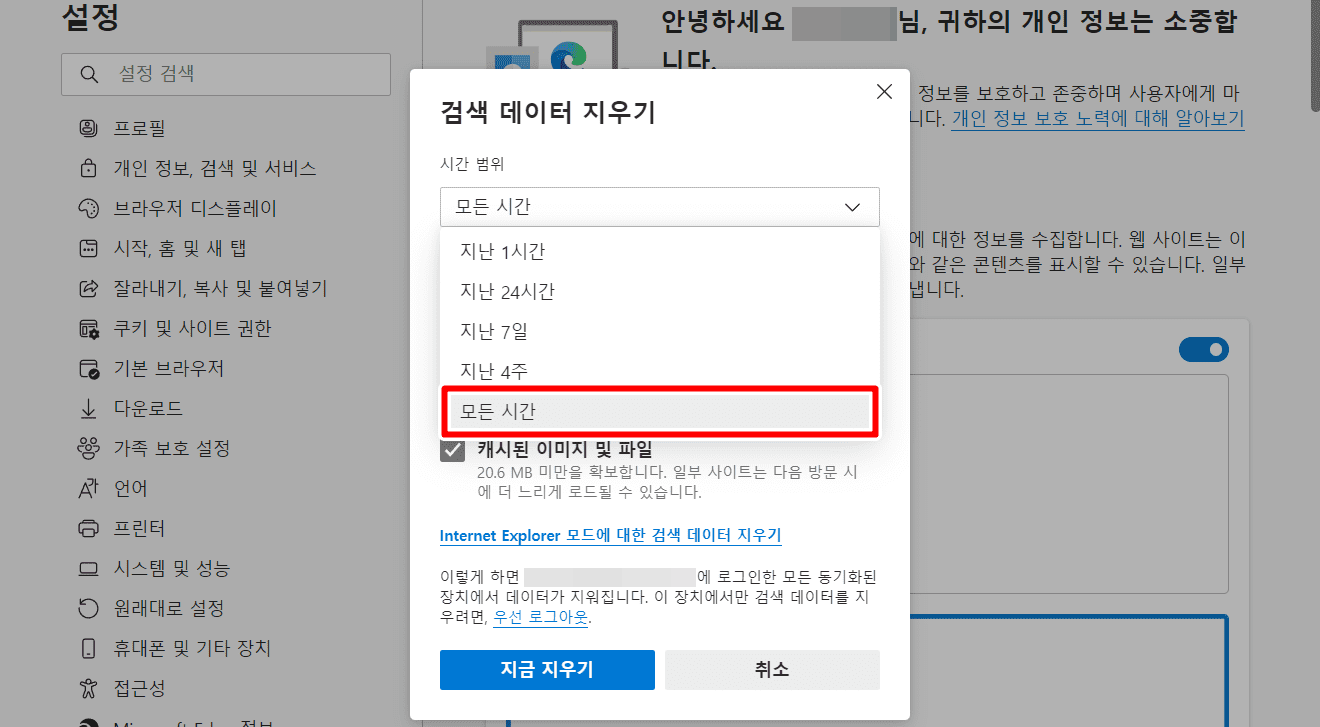
3. 시간 범위를 모든 시간으로 설정합니다.
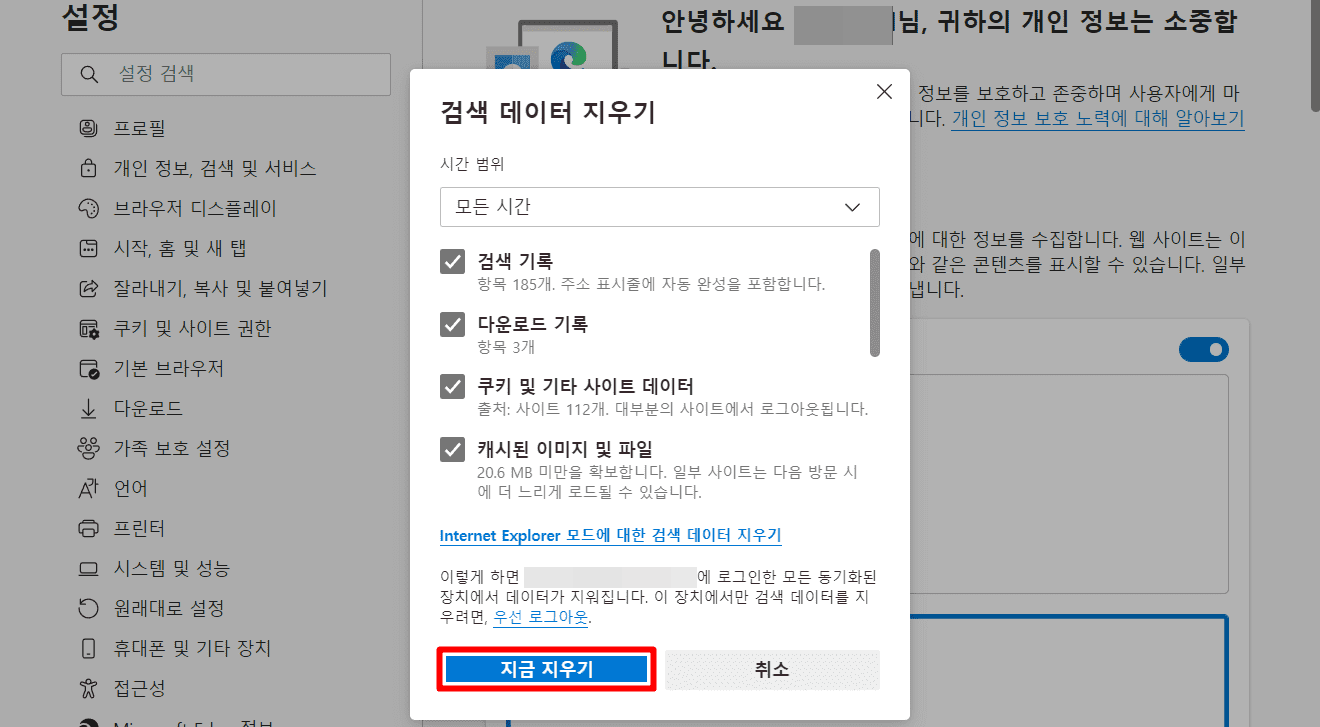
4. 검색 기록에 체크한 후 지금 지우기를 누릅니다.
5. 브라우저 다음 검색기록이 전체 삭제되었습니다.
다음 최근 검색기록이 안보일 때 해결 및 주의사항
위에서 소개된 모바일 다음 최근 검색기록 보기의 방법에서 검색기록 목록이 보이지 않는다면 해결 방법이 있습니다. 또한 보이지 않을 때 사용 주의사항도 있으니 참고하시길 바랍니다.
다음 검색창 최근 검색기록은 최대 15~20개까지 보기 가능

스마트폰의 디스플레이 화면에 따라 표시되는 목록의 길이가 다릅니다. 또 이렇게 목록의 범위를 넘어간 경우, 즉 과거 다음 검색기록은 자동 삭제되게 됩니다. 저의 화면을 예시로 스크린샷해본 사진입니다. 저의 스마트폰은 S20인데 보여지는 다음 최근 검색기록은 15개까지입니다. 이제 이후에 제가 다음에서 검색을 하게되면 가장 하단에 있는 검색기록은 밀리게 되며 자동삭제되는 형식입니다. 따라서 너무 과거에 검색햇던 내역은 찾을 수 없을 수 있으니 주의하셔야 합니다.
다음 관련 검색어 사용시 검색기록에 저장되지 않음

다음에서 검색을 이용해보면 검색창 하단에 [관련]으로 비슷하거나 관심있을만한 연관 키워드를 보여줍니다. 이를 누르면 해당 키워드의 검색 화면으로 이동되는데, 이렇게 관련 키워드로 검색할 경우 다음 검색기록 보기가 불가능합니다. 즉 직접 내가 타이핑(입력)해서 검색한 것이 아니라면 검색내역으로 볼 수 없습니다.
최근 검색어 기능이 꺼져 있는 경우 다시 켜기
모바일 다음 검색기록 삭제 방법 중 한가지로 소개한 최근 검색어 기능이 OFF 되어 있다면 검색창 하단 최근 검색기록 보기가 불가능합니다. 따라서 다시 ON으로 켜서 사용하시면 됩니다.

1. 다음 검색창을 누른 후 하단 메뉴에서 최근 검색어 켜기를 클릭합니다.

2. 다시 다음 최근 검색기록 보기가 가능해집니다.
참고로 최근 검색어 기능이 꺼진 상태에서 검색했던 다음 내역은 자동 저장되어 있는 상태로 다시 최근 검색어 기능을 켜게 되면 보여지게 됩니다. 즉 이 기능의 ON/OFF는 나의 검색내역을 저장하는 것과는 상관없이 단순히 기록 목록을 보여주거나 보이는 역할만 하는 것입니다. 이 점을 꼭 주의하셔서 사용하시길 바랍니다.
마치며
여기까지 오늘은 다음 최근 검색기록 보기 및 검색기록 삭제 방법까지 총정리를 해보았습니다. 아무래도 다음을 사용하는 연령층이 높기도 하고, IT에 익숙하지 않았던 세대이셨기에 다른 글보다 훨씬 상세하고 자세하게 작성하게 됬던 것 같네요. 정성껏 작성한 만큼 저의 글을 읽고 많은 분들이 도움을 받으셨으면 좋겠습니다. 감사합니다.





